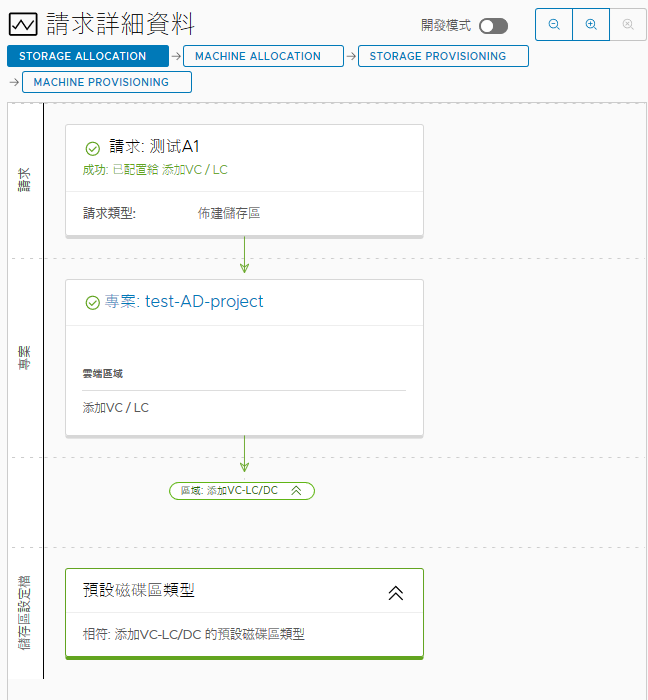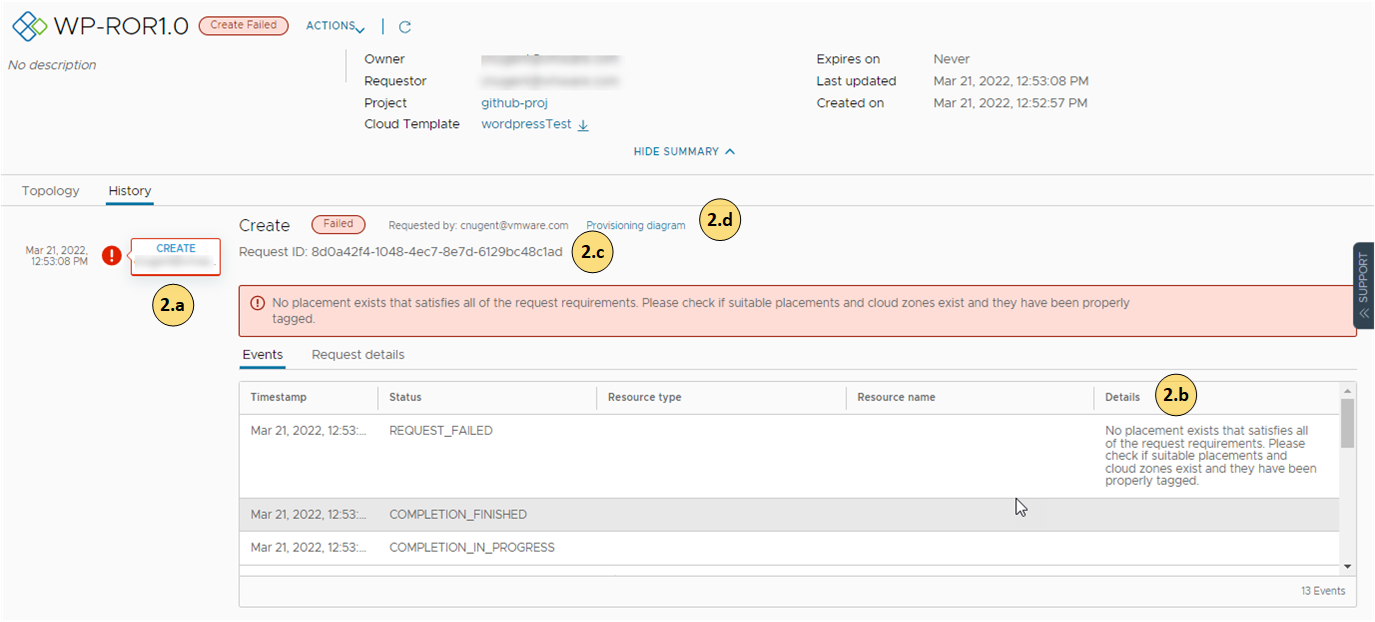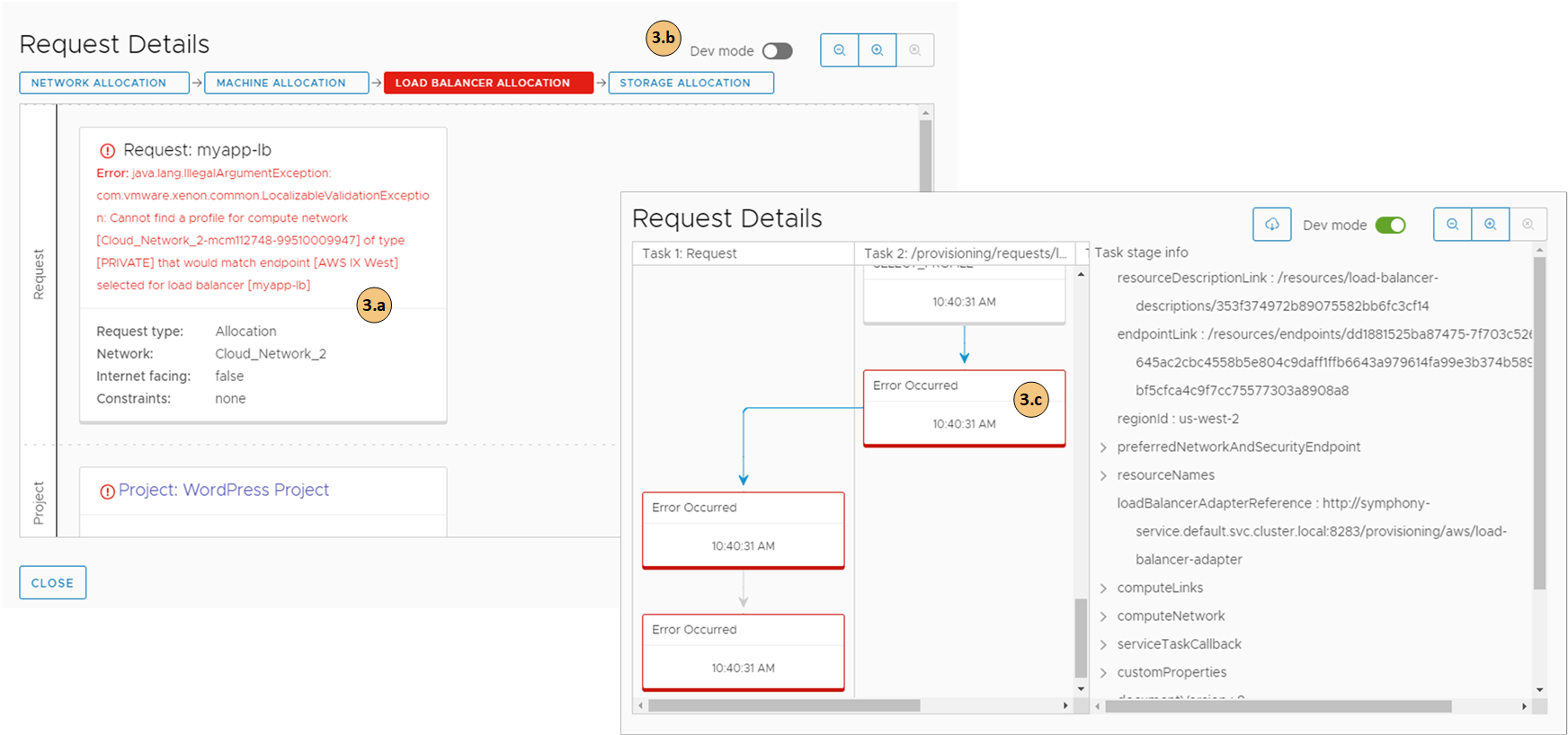您的部署請求可能會因多種原因失敗。這可能是由於網路流量、目標雲端提供者上的資源不足或部署規格有缺陷所造成的。 或者,部署成功,但似乎不起作用。您可以使用 Automation Assembler 來檢查您的部署、檢閱任何錯誤訊息,以及判定問題是否為環境、要求的工作負載規格或其他。
您可以使用此工作流程開始調查。該程序可能會表明失敗是由暫時性環境問題所致。在確認條件已經改善後重新部署請求可解決此類問題。在其他情況下,調查可能需要您詳細檢查其他區域。
您能夠以專案成員身分檢閱 Automation Assembler 中的請求詳細資料。
程序
下一步
解決錯誤並部署雲端範本後,您可以在 [請求詳細資料] 中看到類似下列範例的資訊。若要查看請求詳細資料,請選取。